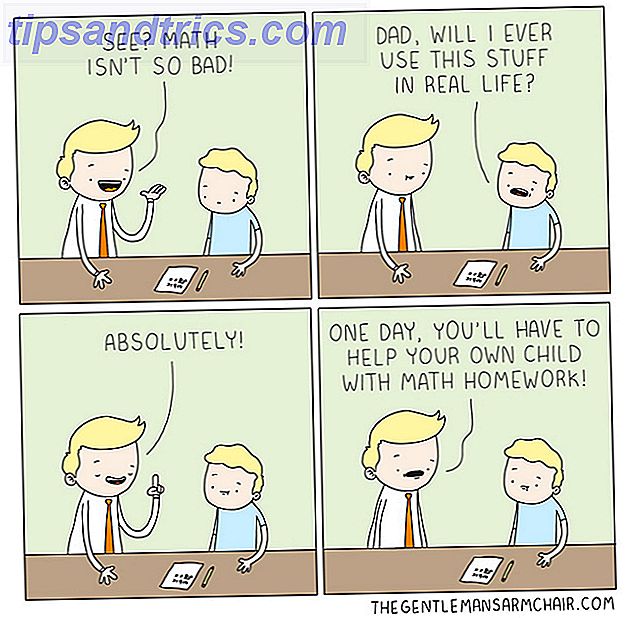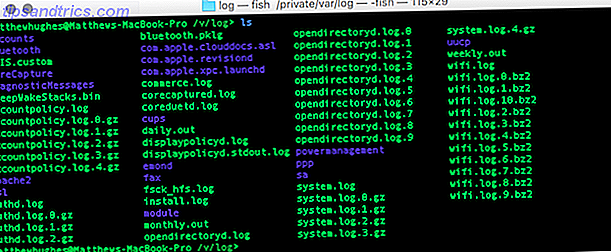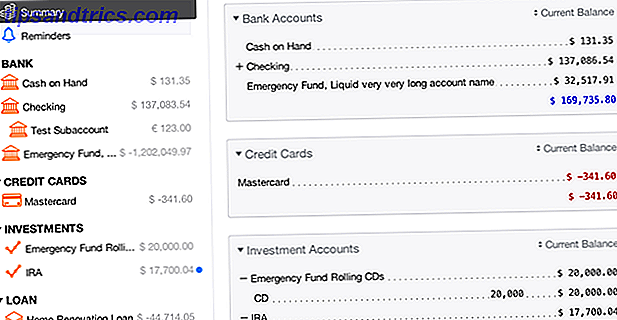É provável que alguém que você conhece tenha sido afetado pela Resposta acidental a todos. É uma condição embaraçosa - e totalmente evitável - e é bastante comum. As pessoas saíram com seus colegas de trabalho, compartilharam nomes de pacientes e expuseram endereços de e-mail - apenas acidentalmente atingindo Responder a todos. Em 1997, a Microsoft enfrentou um surto de Resposta a Acidentes que incluiu cerca de 15 milhões de e-mails.
Não é sempre apenas embaraço; você poderia sofrer uma grave violação de segurança com o uso indevido de responder a todos. Se você enviar informações sobre a conta ou segredos comerciais e, acidentalmente, incluir pessoas que não deveriam ser copiadas, você poderá ter sérios problemas em suas mãos. Quer ter certeza de que você não contraiu todas as respostas acidentais? Veja como se proteger.
Se você usa o Outlook
A melhor maneira de permanecer seguro é remover completamente o botão Responder a todos. No Outlook 2003 ou 2007, você pode simplesmente clicar na seta para baixo na extremidade direita da barra de ferramentas, clicar em Adicionar ou Remover Botões e se livrar de Responder a Todos. Você pode fazer a mesma coisa no Outlook 2010 ou 2013, mas é um pouco mais complicado.

CNET dá as seguintes instruções. Vá para Arquivo> Opções> Personalizar Faixa de Opções . Clique em Responder no painel direito e, em seguida, clique em Remover . Clique em Novo Grupo duas vezes e renomeie o primeiro Novo Grupo (Personalizado) como "Responder (Personalizado)" e o segundo como "Responder a todos (Personalizado)". Clique em Guias Principais no painel esquerdo e depois em Principal (Mail) e em Responder . No painel direito, selecione Responder (personalizado) .
Um por um, adicione os comandos Postar resposta, Responder, Encaminhar, Reunião, IM e Mais no painel esquerdo para Responder (Personalizado). No painel direito, selecione Responder a todos (personalizado) . Adicione o comando Responder a todos. Selecione Responder a todos (Personalizar) e use o botão para baixo para movê-lo para “Envio / Recebimento (IMAP / POP)” e clique em OK .
Um método mais simples é instalar o complemento TuneReplyAll para o Outlook. Isso permitirá que você ative um aviso pop-up quando estiver prestes a usar Responder a todos. Se você puder enviá-lo para todos, basta clicar em Sim - se não, clique em Não.

Você também pode criar uma regra que instrua o Outlook a enviar suas mensagens com atraso. Como configurar o Microsoft Outlook para agendar a entrega de emails Como configurar o Microsoft Outlook para agendar a entrega de emails Leia mais; Dessa forma, se você perceber que você bateu Responder a todos, você tem tempo para cancelar o envio. Aqui estão os passos que você precisa seguir para criar essa regra.
Clique em Ferramentas> Regras e Alertas> Nova Regra . Na caixa “Selecionar um modelo” em Regra em branco, clique em Verificar mensagens após o envio e clique em Avançar . Selecione quaisquer opções desejadas na lista “Selecionar condição (ões)”, depois clique em Avançar (se você não selecionar nenhuma condição, a regra será aplicada a todas as mensagens que você enviar). Na lista “Selecionar ação (ões)”, escolha Adiar entrega por um número de minutos . Na caixa "Editar a descrição da regra", clique na frase sublinhada e insira o número de minutos que você deseja que cada mensagem seja atrasada em até 120 minutos. Clique em OK e em Avançar, adicione as exceções desejadas e clique em Avançar . Dê um nome à regra, marque a caixa Ativar esta regra e clique em Concluir .
Se você usa o Gmail
Um dos melhores recursos do Gmail O que há de novo no bom e velho Gmail? 5 Recursos que você deve verificar O que há de novo no bom e velho Gmail? 5 Recursos que você deve verificar Você pode ter perdido alguns recursos novos que o Gmail gradualmente adicionou no ano passado. Então, vamos olhar para o que merece nossa atenção. Read More que você pode não estar usando é o recurso Undo Send, que permite cancelar o envio de um email até 30 segundos depois de apertar o botão Enviar, permitindo que você evite um surto de Resposta acidental a todos no último segundo. Infelizmente, se você estiver usando um cliente de desktop do Gmail A busca pelo cliente do Perfect Mac Desktop Gmail A busca pelo perfeito Mac Desktop Gmail Cliente Precisa de um cliente de desktop para o Gmail no seu Mac? Aqui está o melhor que conseguimos encontrar. Leia mais, isso não irá ajudá-lo.

Outra coisa para verificar em suas configurações do Gmail é que o comportamento de resposta padrão é definido como Responder em vez de Responder a todos. Se estiver em Responder a todos, sempre que você pressionar o botão de resposta, o Gmail preencherá os campos Para e Cc com os endereços das pessoas também copiadas no e-mail original.

Boomerang, um aplicativo de complemento do Gmail Agende suas mensagens dentro do Gmail Com o Boomerang Agende suas mensagens dentro do Gmail Com o Boomerang A Baydin (a empresa por trás do Boomerang) acaba de anunciar que os usuários podem reprogramar mensagens dentro do Gmail depois de agendadas. Leia mais, permite agendar mensagens para enviar mais tarde, o que permitirá que você volte a elas em alguns minutos ou alguns dias para ter certeza de que não está enviando nada embaraçoso para todos na sua lista de contatos. Selecione o intervalo de atraso, clique em Enviar mais tarde e, em seguida, clique no Boomerang no canto superior direito da tela para gerenciar suas mensagens atrasadas. Fácil!
Se você usa outros provedores de email ou clientes
Se você usar outros provedores de e-mail ou clientes, talvez seja necessário fazer um pouco de pesquisa. Uma extensão do Thunderbird chamada Enviar mais tarde permitirá que você agende seus e-mails para serem enviados em uma data futura. O Lotus Notes inclui a funcionalidade enviar-mais tarde, assim como o MailMate e o Airmail.
Você também pode usar serviços baseados na Web, como o LetterMeLater, para enviar e-mails em uma data posterior. Depois de criar uma conta, você pode criar e-mails para serem enviados em uma data posterior e também pode gerenciá-los antes de serem enviados, para que você possa fazer as alterações necessárias. Você pode até usá-lo em seu próprio programa de email.

Se o seu cliente de e-mail não oferecer suporte a nenhuma dessas opções, você sempre terá o hábito de salvar seu e-mail como um rascunho e voltar cinco ou dez minutos depois para confirmar que você não fez nenhum desastre erros, como copiar todos em sua lista de clientes ou CCing todo o escritório.
Resposta acidental a todos: Não deixe que isso aconteça com você!
O primeiro e-mail foi enviado há 44 anos; você pensaria que teríamos erradicado que a Resposta acidental a todos acontecesse como. Infelizmente, ainda não inventamos uma vacina, então você terá que tomar proteção em suas próprias mãos. Desabilitar a resposta de todas as funcionalidades, atrasar o envio de seus e-mails ou apenas salvá-los como um rascunho para enviar alguns minutos depois pode ajudar. Só você pode impedir a resposta acidental a todos!
Alguma vez você já compartilhou informações demais com o recurso Responder a todos? Você usa alguma das estratégias listadas acima? Compartilhe suas melhores táticas para combater todas as respostas acidentais abaixo!
Crédito de imagem: segurando a cabeça por thodonal88 via Shutterstock